手机怎么投影小米
手机投影到小米设备(如电视)方法:1.确保同一Wi-Fi;2.手机进入设置-连接与共享-投屏,开启功能搜索设备;3.选择对应小米设备连接即可,有线需转换器。
无线投影方法
无线投影因其便捷性成为主流方式,具体分为以下几种技术:
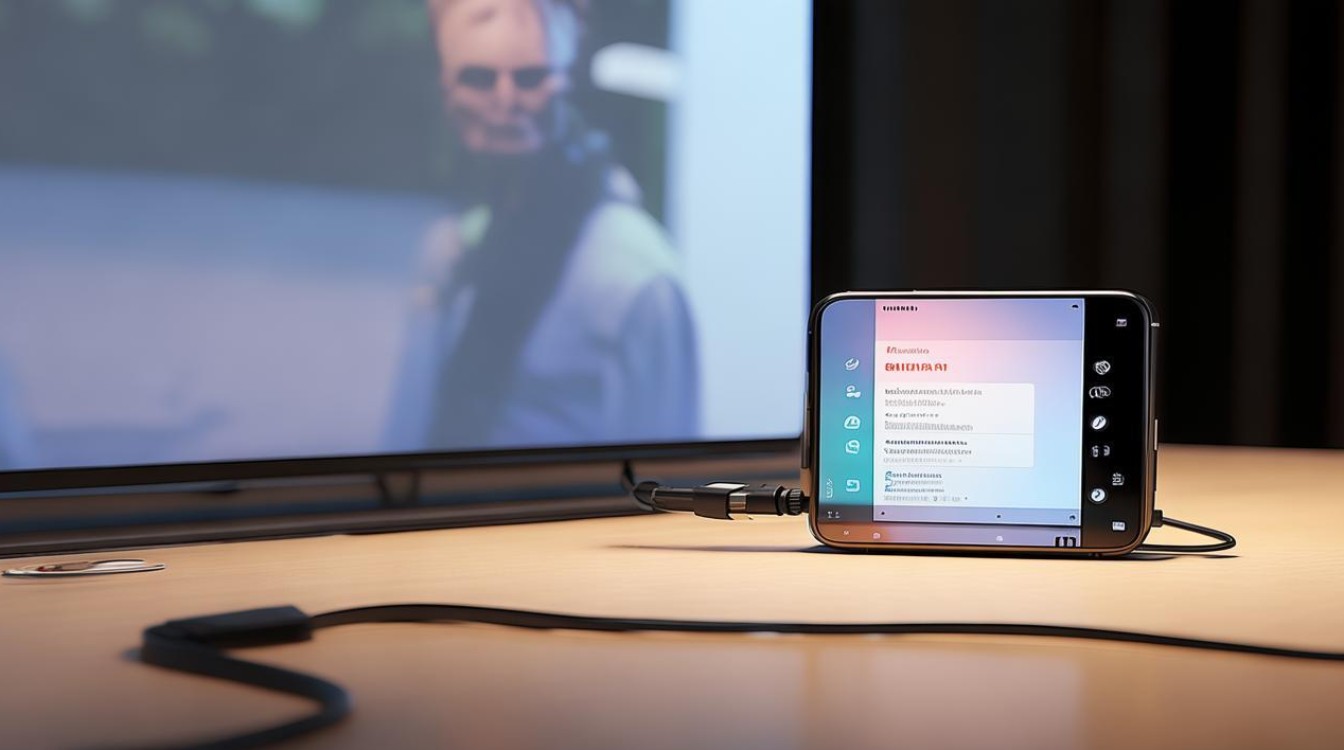
使用小米自带的“投屏”功能
小米设备通常内置“投屏”或“无线投屏”功能,支持Miracast(Android)和AirPlay(iOS)协议。
操作步骤:
- 步骤1:确保手机与小米设备连接同一WiFi。
- 步骤2:在小米电视/盒子中打开“设置”→“网络与连接”→“投屏”,开启投屏功能。
- 步骤3:
- 安卓手机:进入“设置”→“连接与共享”→“投屏”,搜索设备后连接。
- iPhone:打开控制中心,点击“屏幕镜像”,选择对应的小米设备。
通过第三方应用实现
若小米设备未内置投屏功能,可借助第三方应用(如乐播投屏、ApowerMirror):
- 步骤1:在手机和电视上安装同一投屏应用。
- 步骤2:通过应用内的扫码或搜索功能完成配对。
DLNA推送
适用于视频、音乐等媒体文件的单向投屏(无需镜像整个屏幕):

- 步骤1:在手机的视频/音乐应用中点击“投屏”图标(如腾讯视频、网易云音乐)。
- 步骤2:选择小米设备名称,内容将直接播放。
有线投影方法
有线连接适合对延迟敏感的场景(如游戏、会议演示)。
HDMI转接线
需使用Type-C转HDMI或Lightning转HDMI转换器(根据手机接口类型):
- 步骤1:将转换器一端连接手机,另一端通过HDMI线连接小米电视/盒子的HDMI接口。
- 步骤2:切换电视信号源至对应HDMI通道。
USB投屏(仅限部分安卓手机)
少数安卓手机支持通过USB线直接投屏:
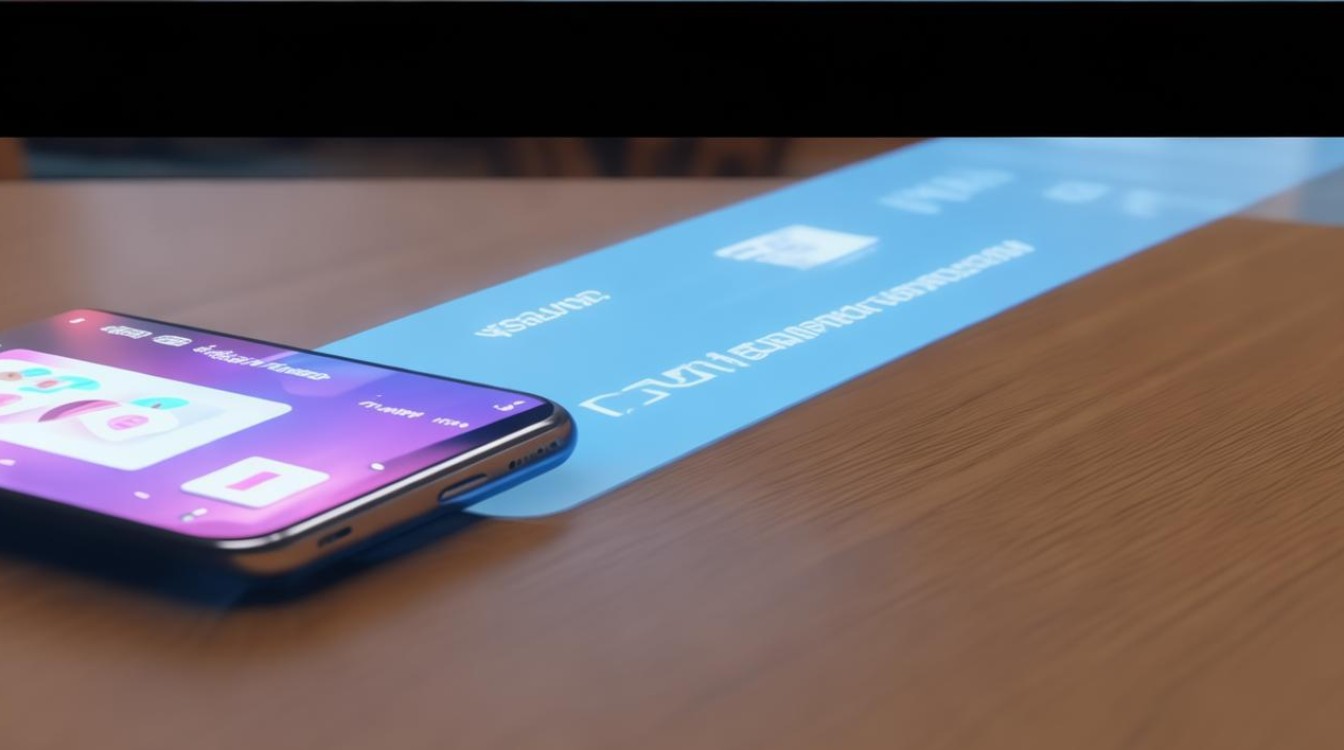
- 步骤1:用数据线连接手机与电视的USB接口。
- 步骤2:在电视设置中选择“USB输入”模式。
不同手机系统与小米设备的适配对比
| 手机系统 | 推荐投影方式 | 兼容性 | 延迟 | 画质 |
|---|---|---|---|---|
| Android | 无线投屏(Miracast)、HDMI | 高 | 中低 | 1080P~4K |
| iOS | AirPlay、HDMI转接 | 高 | 低 | 1080P~4K |
| 华为/荣耀 | 无线投屏、DLNA | 中高 | 中 | 1080P |
| 其他品牌 | 第三方应用、HDMI | 中 | 高 | 720P~1080P |
常见问题及优化技巧
投屏失败或设备未显示
- 检查网络:确保手机与小米设备处于同一局域网。
- 重启设备:关闭路由器、手机、电视后重新连接。
- 更新系统:升级手机与小米设备的系统至最新版本。
延迟或卡顿
- 关闭后台应用:减少手机性能占用。
- 切换5GHz WiFi:提升无线传输速度。
- 有线连接优先:使用HDMI线降低延迟。
声音不同步
- 调整音频设置:在小米电视的“声音设置”中开启“音频同步”功能。
- 降低分辨率:将手机投屏分辨率调整为1080P。
FAQs
Q1:小米电视无法搜索到手机,如何解决?
A1:
- 确认电视和手机连接同一WiFi。
- 进入电视“设置”→“账号与安全”,允许“无线显示”功能。
- 重启电视的“投屏”服务或重置网络设置。
Q2:投屏时手机发热严重是否正常?
A2:
投屏需要持续传输数据,可能导致发热,但若温度过高:
- 关闭不必要的后台程序。
- 避免边充电边投屏。
- 使用有线连接减少CPU负载。
版权声明:本文由环云手机汇 - 聚焦全球新机与行业动态!发布,如需转载请注明出处。


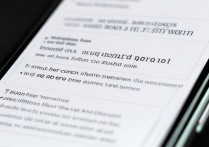
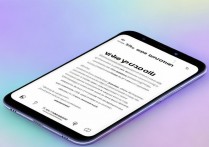
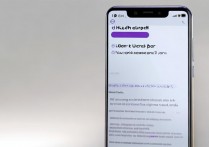

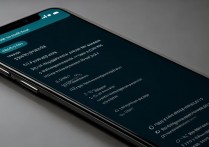





 冀ICP备2021017634号-5
冀ICP备2021017634号-5
 冀公网安备13062802000102号
冀公网安备13062802000102号